四年级下册信息技术教案-3.15设计制作标志 浙江摄影版
文档属性
| 名称 | 四年级下册信息技术教案-3.15设计制作标志 浙江摄影版 | 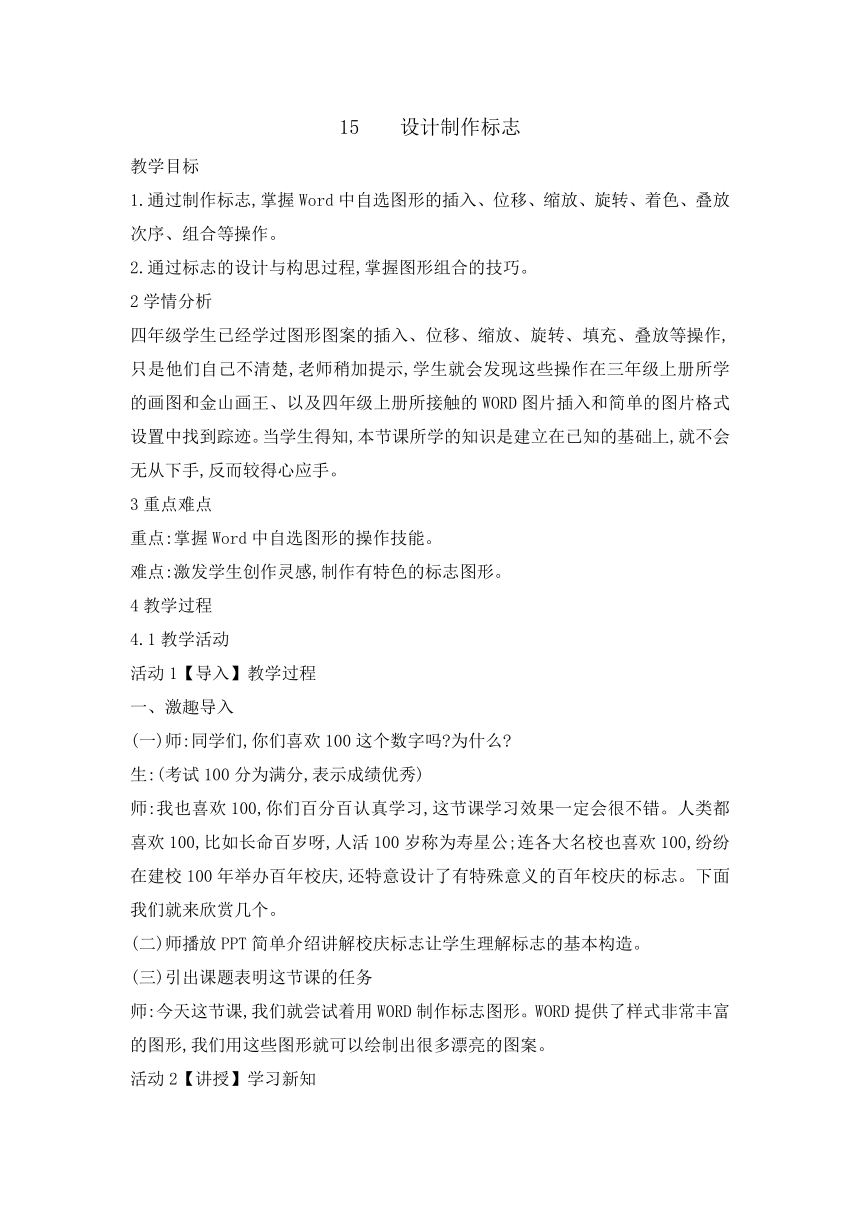 | |
| 格式 | zip | ||
| 文件大小 | 148.1KB | ||
| 资源类型 | 教案 | ||
| 版本资源 | 浙摄影版 | ||
| 科目 | 信息技术(信息科技) | ||
| 更新时间 | 2019-09-22 11:08:32 | ||
图片预览
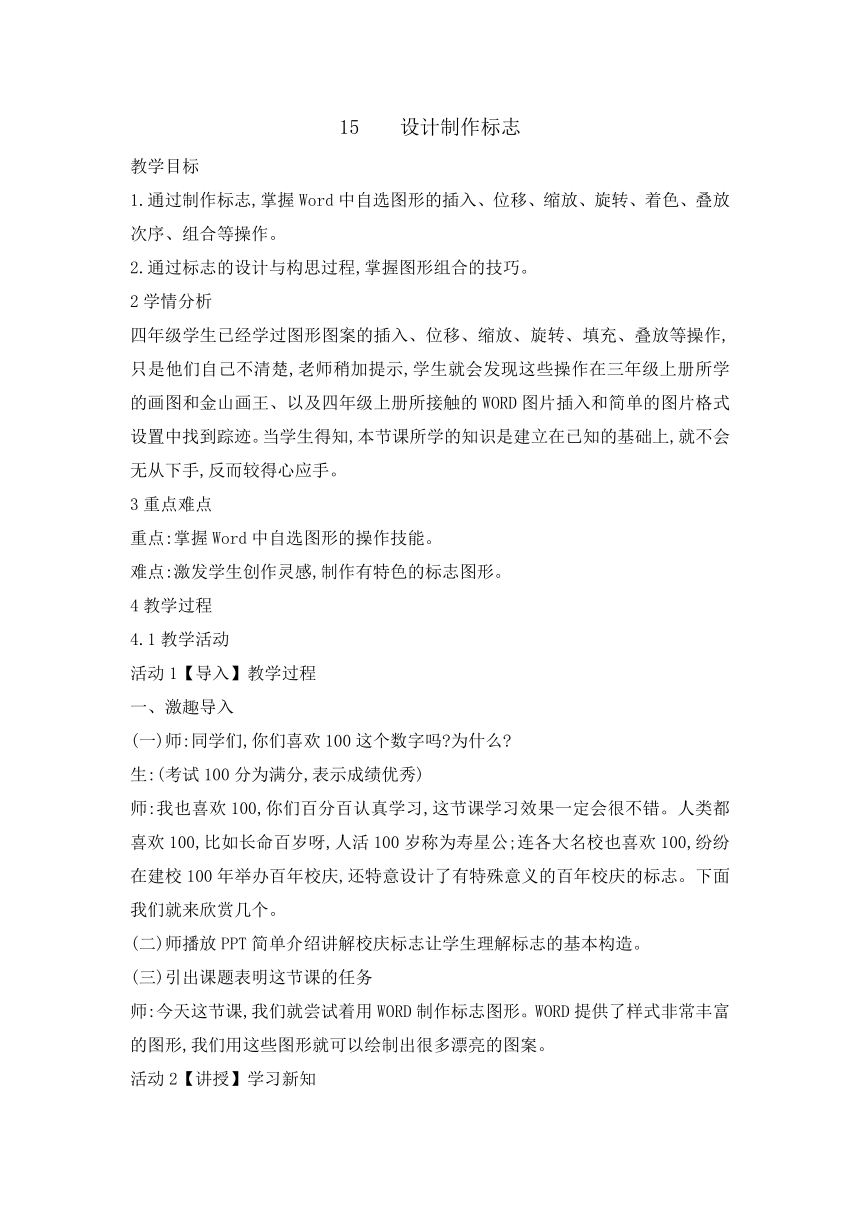
文档简介
15 设计制作标志
教学目标
1.通过制作标志,掌握Word中自选图形的插入、位移、缩放、旋转、着色、叠放次序、组合等操作。
2.通过标志的设计与构思过程,掌握图形组合的技巧。
2学情分析
四年级学生已经学过图形图案的插入、位移、缩放、旋转、填充、叠放等操作,只是他们自己不清楚,老师稍加提示,学生就会发现这些操作在三年级上册所学的画图和金山画王、以及四年级上册所接触的WORD图片插入和简单的图片格式设置中找到踪迹。当学生得知,本节课所学的知识是建立在已知的基础上,就不会无从下手,反而较得心应手。
3重点难点
重点:掌握Word中自选图形的操作技能。
难点:激发学生创作灵感,制作有特色的标志图形。
4教学过程
4.1教学活动
活动1【导入】教学过程
一、激趣导入
(一)师:同学们,你们喜欢100这个数字吗?为什么?
生:(考试100分为满分,表示成绩优秀)
师:我也喜欢100,你们百分百认真学习,这节课学习效果一定会很不错。人类都喜欢100,比如长命百岁呀,人活100岁称为寿星公;连各大名校也喜欢100,纷纷在建校100年举办百年校庆,还特意设计了有特殊意义的百年校庆的标志。下面我们就来欣赏几个。
(二)师播放PPT简单介绍讲解校庆标志让学生理解标志的基本构造。
(三)引出课题表明这节课的任务
师:今天这节课,我们就尝试着用WORD制作标志图形。WORD提供了样式非常丰富的图形,我们用这些图形就可以绘制出很多漂亮的图案。
活动2【讲授】学习新知
二、制作标志
(一)师出示课本范例:这个标志就是用WORD里的形状图形制作出来的。
(二)师示范讲解课本范例制作
1、新建一个WORD文档,在“插入”选项卡的“插图”组中单击“形状”;
2、绘制圆形
(1)、选择基本形状“椭圆”
(2)、圆=椭圆+Shift键
(三上画图中知识的迁移,正方形=矩形+Shift)
3、填充和轮廓
方法一:双击图形设置填充、轮廓等样式。
方法二:“绘制工具-格式”选项卡的“形状样式”组中,设置好填充、轮廓等样式。
4、插入“十字星”“五角星”等形状,设置好填充、轮廓。
5、调整好各个形状的叠放次序及旋转角度。
(1)、师:自选图形是按照绘制前后顺序,从下往上叠放在一起的。最先画的图形就会被其余的图形遮挡住。选中要修改的图形,在图形上单击鼠标右键,选择“叠放次序”,根据需要选择相应的叠放次序。
(2)、师:范例中的五角星是倾斜的,需要我们改变它的角度。先选中图形,在图形上方会出现一个绿色圆形的旋转手柄,将鼠标移动到这个手柄上按住鼠标左键就能实现图形任意角度的旋转。
6、微调
师:很多图形的位置,用鼠标操作调整不好的,我们还可以利用键盘上的方向键进行微调。选中要调整位置的图形,按住Ctrl键不放,并按下键盘上的方向光标控制键,这样图形形状就能顺利被调整到合理的位置了。
7、“组合”
师:现在这个标志是由6个分散的图形叠加后组成的,很难移动位置,所以调整好每一个小图形的位置后,我们可以将这些图形组合起来,让整个标志合成一个整体。
(1)、在“开始”选项卡的“编辑”组中找到“选择”,单击“选择对象”命令;
(2)、将鼠标指针移动到所有图形的左上角,按住左键不放往右下角拖动选中所有图形,然后在图形上单击鼠标右键,选择“组合”--“组合”。
活动3【练习】课堂练习
三、安排布置课堂练习
师:学习了WORD制作标志的基本操作知识,接下来就请同学们一起动手来试一试吧。有三道操作题目供大家选择,选其一完成上传教师机即可。
(一)模仿制作书本上的标志图形;
(二)用WORD图形绘制一幅有意思的画;
师:老师手上有一些用WORD图形绘制出来的画,你们也可以像他们一样,画一画。播放“WORD图画欣赏”。
(三)给自己班级设计一个班级标志;
活动4【活动】交流评价
四、交流评价,修改作品
1、从标志涵义、图形协调、色彩搭配、整体艺术感、技术难度、使用技术等方面进行评价。
2、修改作品,上传教师机。
活动5【导入】课堂小结
五、课堂小结
1、师:首先为自己、为自己制作的标志、图形图画鼓掌,没想到除了画图程序,WORD也可以用来绘画。
2、师:最后,回忆我们所学的知识,你想对本节课说些什么呢?
教学目标
1.通过制作标志,掌握Word中自选图形的插入、位移、缩放、旋转、着色、叠放次序、组合等操作。
2.通过标志的设计与构思过程,掌握图形组合的技巧。
2学情分析
四年级学生已经学过图形图案的插入、位移、缩放、旋转、填充、叠放等操作,只是他们自己不清楚,老师稍加提示,学生就会发现这些操作在三年级上册所学的画图和金山画王、以及四年级上册所接触的WORD图片插入和简单的图片格式设置中找到踪迹。当学生得知,本节课所学的知识是建立在已知的基础上,就不会无从下手,反而较得心应手。
3重点难点
重点:掌握Word中自选图形的操作技能。
难点:激发学生创作灵感,制作有特色的标志图形。
4教学过程
4.1教学活动
活动1【导入】教学过程
一、激趣导入
(一)师:同学们,你们喜欢100这个数字吗?为什么?
生:(考试100分为满分,表示成绩优秀)
师:我也喜欢100,你们百分百认真学习,这节课学习效果一定会很不错。人类都喜欢100,比如长命百岁呀,人活100岁称为寿星公;连各大名校也喜欢100,纷纷在建校100年举办百年校庆,还特意设计了有特殊意义的百年校庆的标志。下面我们就来欣赏几个。
(二)师播放PPT简单介绍讲解校庆标志让学生理解标志的基本构造。
(三)引出课题表明这节课的任务
师:今天这节课,我们就尝试着用WORD制作标志图形。WORD提供了样式非常丰富的图形,我们用这些图形就可以绘制出很多漂亮的图案。
活动2【讲授】学习新知
二、制作标志
(一)师出示课本范例:这个标志就是用WORD里的形状图形制作出来的。
(二)师示范讲解课本范例制作
1、新建一个WORD文档,在“插入”选项卡的“插图”组中单击“形状”;
2、绘制圆形
(1)、选择基本形状“椭圆”
(2)、圆=椭圆+Shift键
(三上画图中知识的迁移,正方形=矩形+Shift)
3、填充和轮廓
方法一:双击图形设置填充、轮廓等样式。
方法二:“绘制工具-格式”选项卡的“形状样式”组中,设置好填充、轮廓等样式。
4、插入“十字星”“五角星”等形状,设置好填充、轮廓。
5、调整好各个形状的叠放次序及旋转角度。
(1)、师:自选图形是按照绘制前后顺序,从下往上叠放在一起的。最先画的图形就会被其余的图形遮挡住。选中要修改的图形,在图形上单击鼠标右键,选择“叠放次序”,根据需要选择相应的叠放次序。
(2)、师:范例中的五角星是倾斜的,需要我们改变它的角度。先选中图形,在图形上方会出现一个绿色圆形的旋转手柄,将鼠标移动到这个手柄上按住鼠标左键就能实现图形任意角度的旋转。
6、微调
师:很多图形的位置,用鼠标操作调整不好的,我们还可以利用键盘上的方向键进行微调。选中要调整位置的图形,按住Ctrl键不放,并按下键盘上的方向光标控制键,这样图形形状就能顺利被调整到合理的位置了。
7、“组合”
师:现在这个标志是由6个分散的图形叠加后组成的,很难移动位置,所以调整好每一个小图形的位置后,我们可以将这些图形组合起来,让整个标志合成一个整体。
(1)、在“开始”选项卡的“编辑”组中找到“选择”,单击“选择对象”命令;
(2)、将鼠标指针移动到所有图形的左上角,按住左键不放往右下角拖动选中所有图形,然后在图形上单击鼠标右键,选择“组合”--“组合”。
活动3【练习】课堂练习
三、安排布置课堂练习
师:学习了WORD制作标志的基本操作知识,接下来就请同学们一起动手来试一试吧。有三道操作题目供大家选择,选其一完成上传教师机即可。
(一)模仿制作书本上的标志图形;
(二)用WORD图形绘制一幅有意思的画;
师:老师手上有一些用WORD图形绘制出来的画,你们也可以像他们一样,画一画。播放“WORD图画欣赏”。
(三)给自己班级设计一个班级标志;
活动4【活动】交流评价
四、交流评价,修改作品
1、从标志涵义、图形协调、色彩搭配、整体艺术感、技术难度、使用技术等方面进行评价。
2、修改作品,上传教师机。
活动5【导入】课堂小结
五、课堂小结
1、师:首先为自己、为自己制作的标志、图形图画鼓掌,没想到除了画图程序,WORD也可以用来绘画。
2、师:最后,回忆我们所学的知识,你想对本节课说些什么呢?
